win10系统如何开启远程桌面
时间:2018-12-19
在我们如此生活中,远程桌面会给我们提供很大的便利,它可以让我们能实时解决千里之外的系统问题,那么win10系统该怎么开启远程桌面呢?下面小编就为大家带来win10系统开启远程桌面的方法,感兴趣的小伙伴快来看看吧。
win10系统开启远程桌面的方法:

远程桌面示例1
1、在在Win10系统里,点击开始菜单图标,再点击“所有应用”,如下图所示:
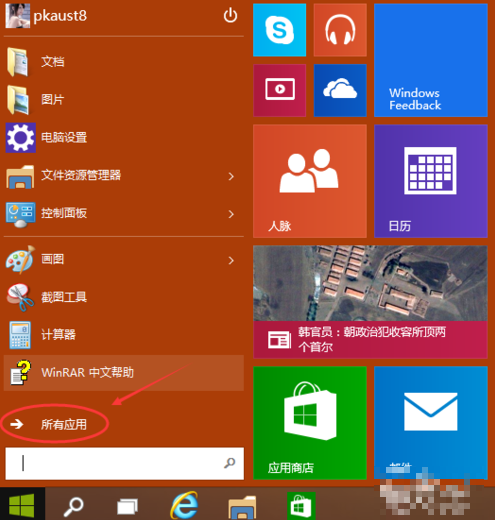
远程桌面示例2
2、点击所有应用里的“Windows 附件”,如下图所示:
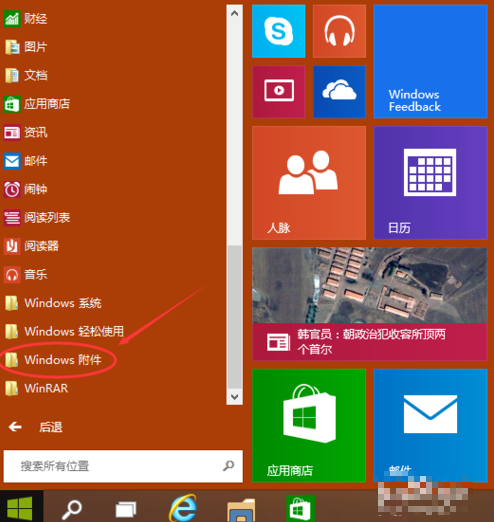
远程桌面示例3
3、在Windows 附件下面就可以看到“远程桌面连接”,点击远程桌面就可以打开,如下图所示:
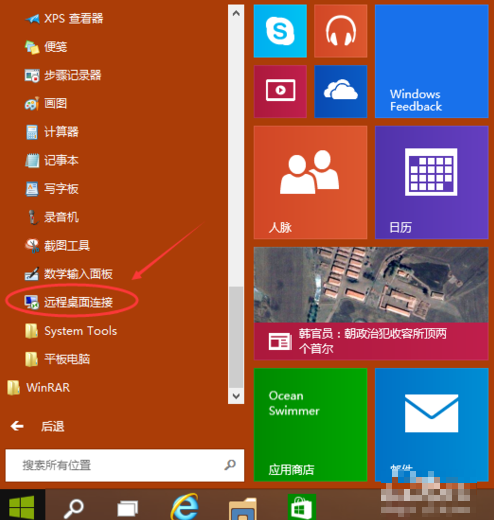
win10远程桌面示例4
4、点击后出现打开远程桌面,如下图所示:
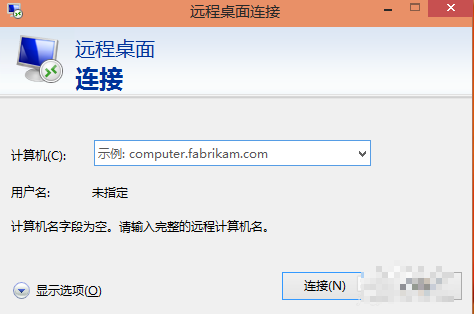
win10远程示例5
5、点击“显示选项”按钮,如下图所示:
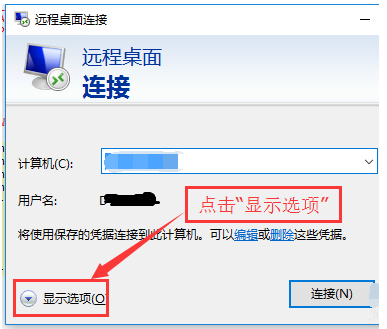
远程桌面示例6
6、输入远程计算机的IP地址,以及远程计算机的登录用户名。然后点击“连接”按钮,如下图所示:
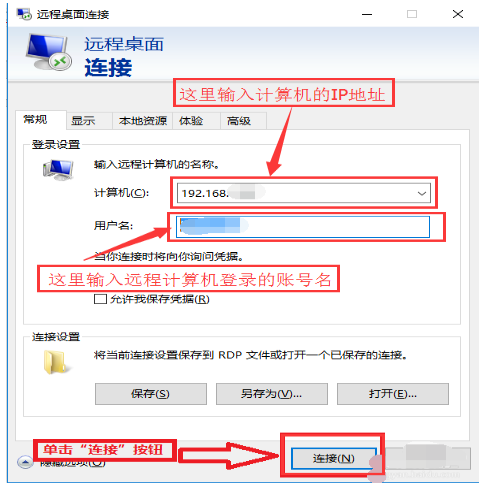
远程桌面示例7
7、在弹出的对话框中,输入密码后,点击“确定”,如下图所示:
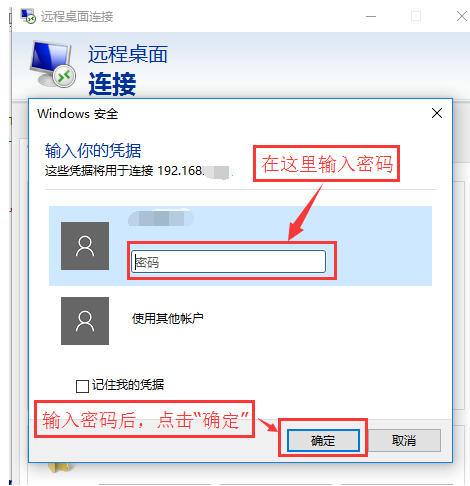
win10远程示例8
8、已经成功连接到远程计算机。如下图所示:
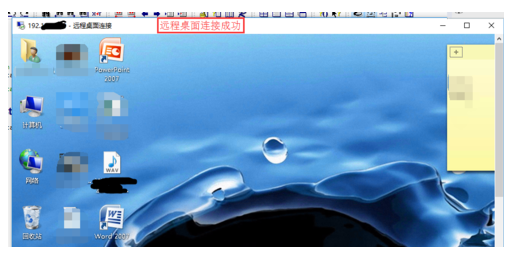
win10示例9
以上就是小编为大家带来的win10系统开启远程桌面的方法,希望能对您有所帮助,更多相关教程请关注酷下载!












